Hur man tar en skärmdump på Android-mobilenheter: OnePlus, Samsung, Vivo, OPPO, Realme, Xiaomi, Redmi

Att ta en skärmdump på en telefon är förmodligen en av de mest använda funktionerna hos dagens användare. Detta är en grundläggande funktion som kommer till användning många gånger för att dokumentera, spara något att göra senare och mer. För några år sedan var det svårt att ta en skärmdump på en Android-telefon. Men nu när Android har nått ett moget stadium har det blivit en lättare uppgift att ta en skärmdump på alla Android-telefoner.
Förutom den vanliga skärmdumpen kan du också ta en skärmdump av en hel webbsida med hjälp av rullningsskärmbilden eller den avancerade skärmdumpsfunktionen som de flesta smartphonetillverkare erbjuder idag. En skärmdump kan tas med telefonens hårdvaruknappar, såväl som med hjälp av mjukvarugester med tre fingrar. I den här artikeln har vi listat hur du kan ta en skärmdump på flera sätt på OnePlus, Samsung, Vivo, OPPO, Realme, Xiaomi och andra Android-telefoner.
Vissa smartphones erbjuder också ytterligare funktioner för skärmdumpar, som att lägga till anteckningar, anteckningar och lägga till klistermärken och emojis. Skärmdumpar kan vara praktiska för att spara något på din telefon, till exempel en onlineartikel, biobiljetter, resor, hantverk, design, etc.
Hur man tar en skärmdump på OnePlus-mobiltelefoner
Vanlig skärmdump, rullande skärmdump
OnePlus är ett av de mest populära smartphonemärkena bland ungdomar. Varumärket är också känt för sin mjukvara och OxygenOS Android-skin är definitivt ett av de mest populära alternativen. På OnePlus-telefoner kan du ta skärmdumpar på tre sätt. Den första är en vanlig skärmdump som fångar det aktuella innehållet på skärmen. Den andra kallas rullande skärmdump, som tar skärmdumpar utanför skärmstorleken. Den sista metoden är att använda gester på skärmen. Låt oss titta på dem alla en efter en.
- Öppna skärmen du vill fånga.
- Tryck på volymknappen och strömbrytaren samtidigt.
- Telefonen tar en skärmdump och ett flytande miniatyrfönster ger dig möjlighet att skicka eller rulla.
Hur man tar en rullande skärmdump på OnePlus Mobiles
Så här kan du ta rullande skärmdumpar på vilken OnePlus-smarttelefon som helst:
- Öppna skärmen du vill fånga.
- Tryck på volymknappen och strömbrytaren samtidigt.
- När skärmdumpen är tagen kommer en miniatyrbild att visas på sidan med ett rullningsalternativ, klicka på den.
- Låt skärmen rulla automatiskt till den punkt där du vill stanna, eller så kan du rulla ner manuellt också.
- Välj ”Klar” och din utökade skärmdump kommer att sparas i galleriet.
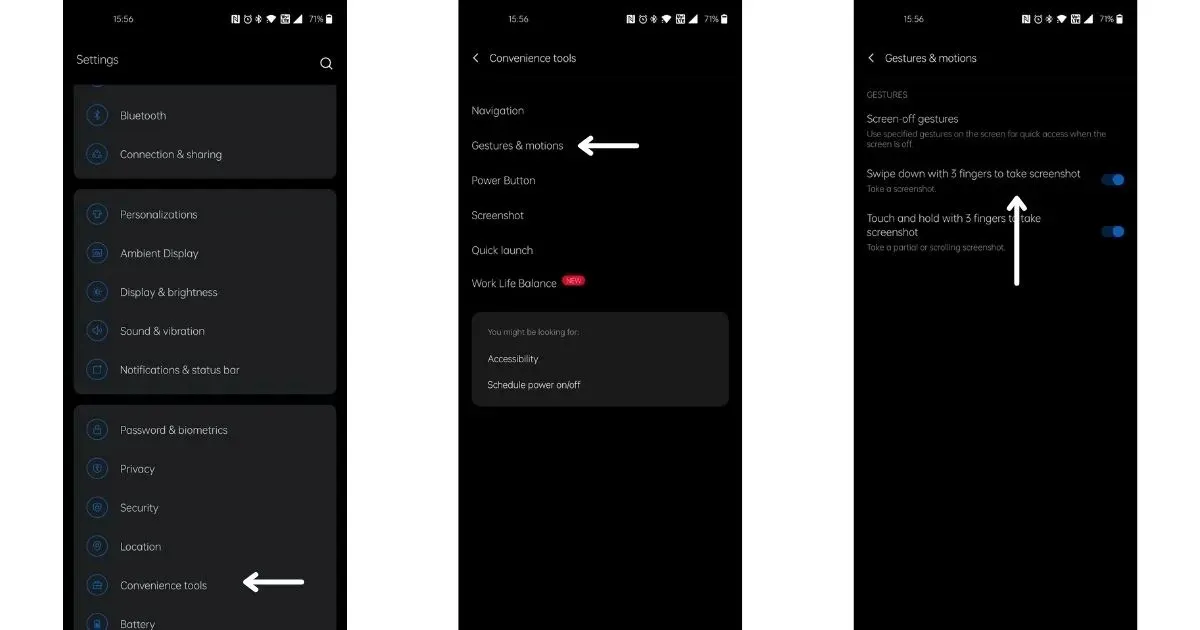
Hur man tar en skärmdump på OnePlus-mobiler med hjälp av gester
Så här kan du ta en skärmdump med gester på OnePlus-telefoner:
- Öppna Inställningar.
- Rulla ned och välj Behändiga verktyg.
- Klicka på ”Gester och rörelser”.
- Aktivera ”Svep nedåt med tre fingrar för att ta en skärmdump”
- Öppna nu skärmen du vill fånga och svep bara nedåt med tre fingrar på skärmen.
Hur man tar en skärmdump på Samsung-mobiltelefoner
Samsung är också ett av få märken som har gjort det enkelt att ta skärmdumpar med en kombination av hård- och mjukvaruknappar. Så här kan du ta en skärmdump på en Galaxy-smartphone:
- Öppna skärmen du vill fånga.
- Tryck på volymknappen och strömbrytaren samtidigt.
- Telefonen tar en skärmdump.
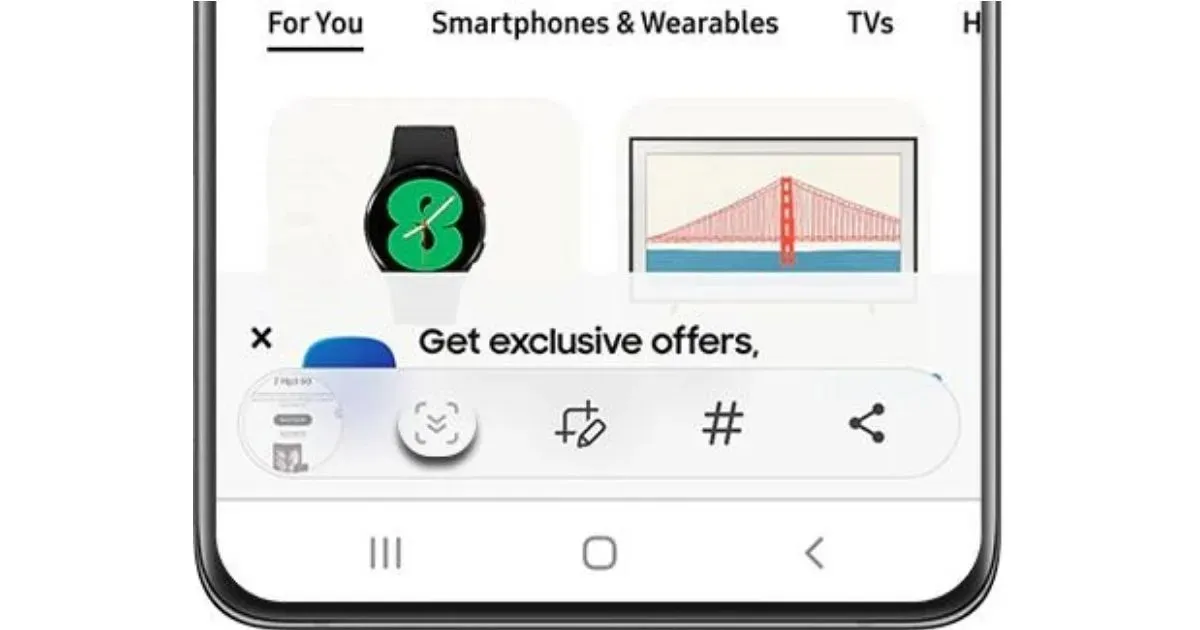
Hur man tar en rullande skärmdump på Samsung Mobiles
Samsung tillåter även rullning av skärmdumpar. Så här gör du:
- Tryck på volymknappen och strömbrytaren samtidigt.
- När skärmdumpen är tagen kommer du att se flera alternativ längst ner på skärmen.
- Välj ikonen med två nedåtpilar.
- Skärmen börjar rulla nedåt och du kan fortsätta trycka på ikonen tills du når önskad punkt på skärmen.
- Tryck på huvuddelen av skärmen så justerar telefonen innehållet åt dig.
Även om Samsung inte tillåter alla Galaxy-telefoner att ta skärmdumpar med hjälp av gester, kommer vissa utvalda telefoner med en handflatningsfunktion. Detta kan hittas i inställningarna för ”Rörelse och gester”.
Hur man tar skärmdump på Realme Mobiles
Realme ger också möjligheten att ta skärmdumpar med hårdvaruknappar och mjukvarufunktioner. Låt oss ta en närmare titt på de olika sätten att ta skärmdumpar på en Realme-smarttelefon:
- Öppna innehållet du vill fånga.
- Tryck på volymknappen och strömbrytaren samtidigt.
- Din telefon tar en skärmdump.
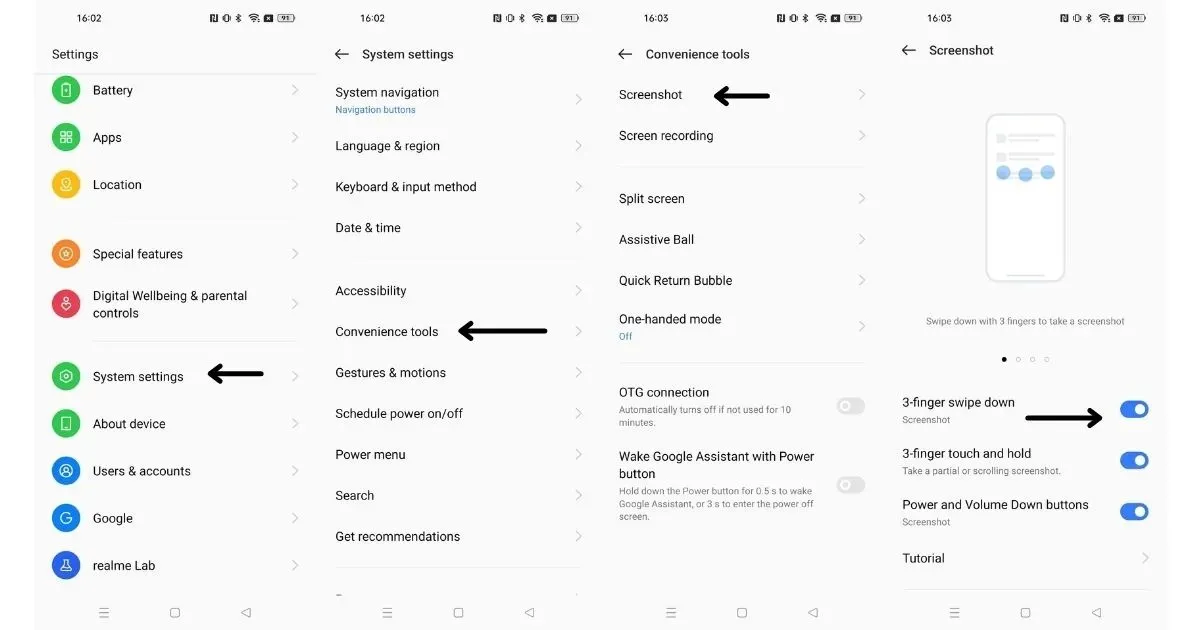
Hur man tar en skärmdump på Realme Mobiles med hjälp av gester
Så här kan du ta skärmdumpar med gester på vilken Realme-smartphone som helst:
- Öppna Inställningar.
- Rulla ned och välj Systeminställningar > Praktiska verktyg > Skärmdump.
- Aktivera ”3 fingrar ner”
- Öppna nu skärmen du vill fånga och svep bara nedåt med tre fingrar på skärmen.
Realme låter dig också ta en partiell skärmdump eller en rullande skärmdump, du kan helt enkelt aktivera ”tre-finger tryck och håll” i skärmbildsinställningarna. När detta är aktiverat kan du peka och hålla med 3 fingrar och sedan släppa för att se en del av skärmdumpen. För att ta en rullande skärmdump kan du ta en vanlig skärmdump och välja rullningsalternativet.
Hur man tar en skärmdump på Xiaomi och Redmi mobiltelefoner
Xiaomi är utan tvekan det mest populära smartphonemärket i Indien, och MIUI-skalet över Android erbjuder en hel del anpassning och flera sätt att ta en skärmdump.
- Öppna skärmen du vill fånga.
- Tryck på volymknappen och strömbrytaren samtidigt.
- Telefonen tar en skärmdump.
Hur man tar en rullande skärmdump på Xiaomi och Redmi Mobiles
- Öppna skärmen du vill fånga.
- Tryck på volymknappen och strömbrytaren samtidigt.
- När skärmdumpen är tagen visas en miniatyrbild i det övre högra hörnet med ett rullningsalternativ, klicka på det.
- Låt skärmen rulla automatiskt till den punkt där du vill stanna, eller så kan du rulla ner manuellt också.
- Välj ”Klar” och den rullande skärmdumpen sparas i galleriet.
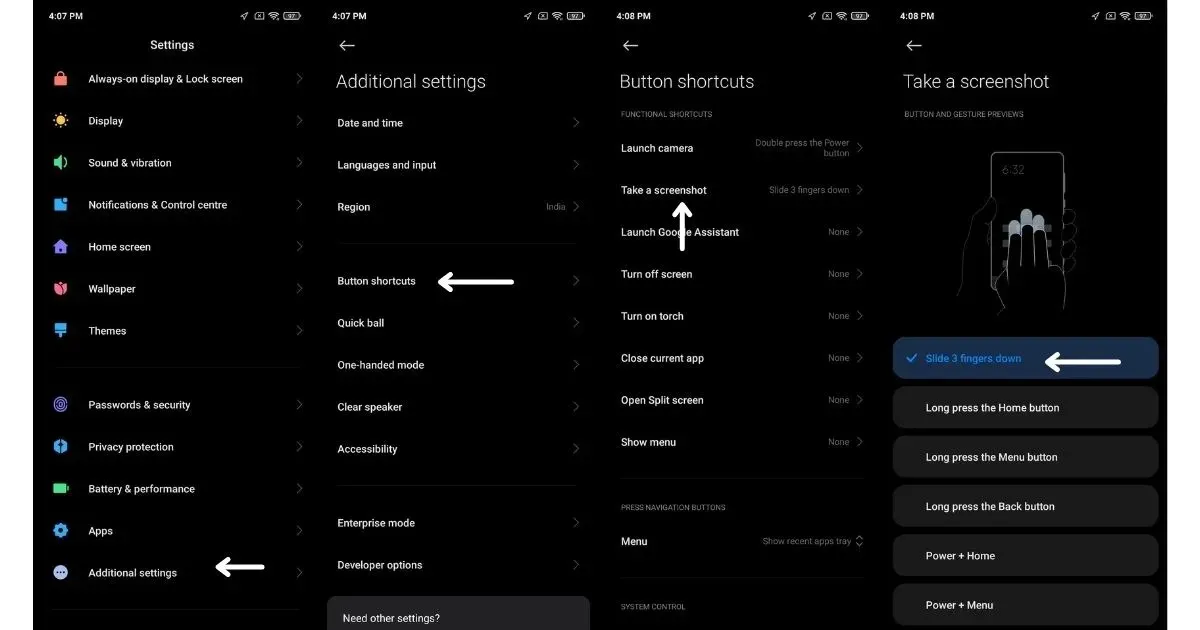
Hur man tar en skärmdump på Xiaomi-mobiltelefoner med hjälp av gester
- Öppna Inställningar.
- Fler inställningar > Kortkommandon > Ta en skärmdump.
- Välj ”Glid 3 fingrar nedåt”.
Hur man tar en skärmdump på OPPO-mobiltelefoner
- Öppna skärmen du vill fånga.
- Tryck på volymknappen och strömbrytaren samtidigt.
- Telefonen tar en skärmdump.
Som du kan se av skärmdumpen ovan kan du även fånga skärmen på flera sätt, som att trycka länge på hemknappen, länge på bakåtknappen osv.
Hur man tar en skärmdump på Oppo-mobiler med hjälp av gester
- Öppna Inställningar.
- Rulla ned och välj Systeminställningar > Praktiska verktyg > Skärmdump.
- Aktivera ”3 fingrar ner”
- Öppna nu skärmen du vill fånga och svep bara nedåt med tre fingrar på skärmen.
Oppo-smarttelefoner kan också ta rullande skärmdumpar och stegen för att göra det liknar Realme-telefonerna som nämns ovan.
Hur man tar en skärmdump på Vivo-mobiltelefoner
- Öppna skärmen du vill fånga.
- Tryck på volymknappen och strömbrytaren samtidigt.
- Telefonen tar en skärmdump.
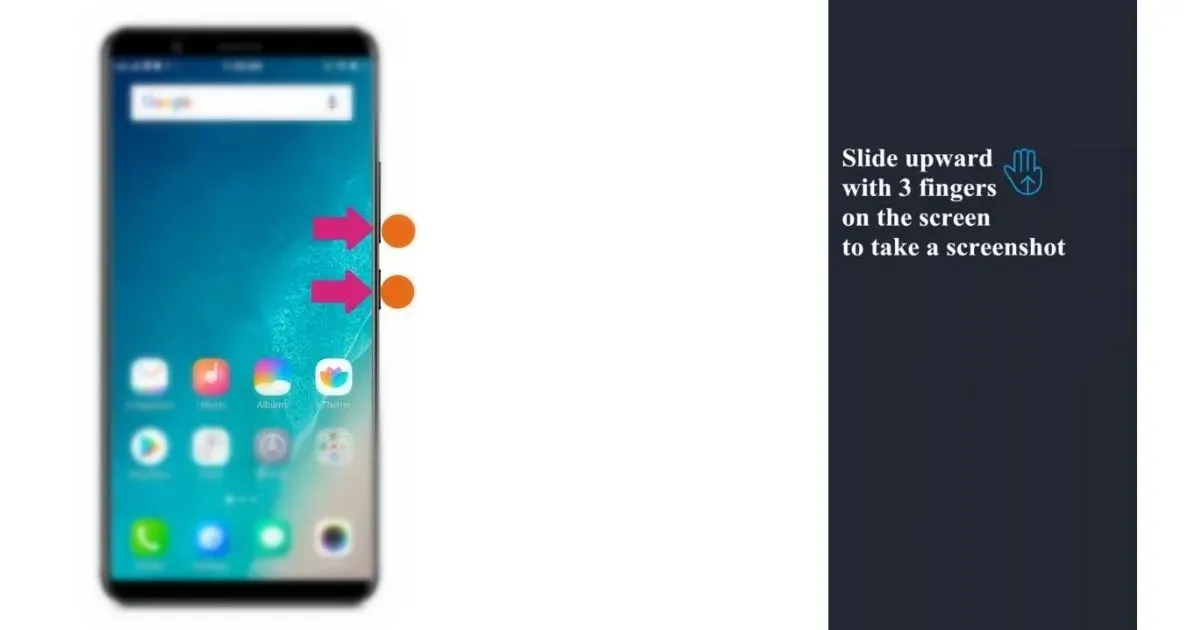
Hur man tar en rullande skärmdump på Vivo Mobiles
- Ta en normal skärmdump som nämnts i de föregående stegen.
- Du kommer då att se en skärmdumpsminiatyr tillsammans med texten ”Lång skärmdump”.
- Klicka på den och scrolla ner på sidan tills den uppfyller dina krav och klicka på spara.
Hur man tar en skärmdump på Vivo-mobiltelefoner med hjälp av gester
- Gå till Inställningar > Skärmdump > aktivera Three Finger Screenshot.
- Gå till sidan du vill fånga.
- Svep uppåt från botten av skärmen för att ta en skärmdump.
Hur man tar en skärmdump på Motorola-mobiler
- Öppna skärmen du vill fånga.
- Tryck på volymknappen och strömbrytaren samtidigt.
- Telefonen tar en skärmdump.
Hur man tar en skärmdump på Motorola-mobiltelefoner med hjälp av gester
- Gå till Inställningar > Display.
- Klicka på ”Avancerat”.
- Klicka på ”Skärmdump med tre fingrar” och aktivera inställningen.
Det här var sätt att ta skärmdumpar av olika Android-smarttelefoner. Medan att ta en vanlig skärmdump och att ta en lång skärmdump är ganska lika på alla smartphones, så förändras saker bara när det kommer till gester.



Lämna ett svar